So aktivieren Sie die Zeile in Wort

- 4502
- 68
- Thalea Steidl
Microsoft Word ist ein Texteditor, der von fast allen PC -Benutzern aktiv verwendet wird. Er erlaubt Ihnen, Textdokumente zu erstellen, sie anzusehen und zu bearbeiten.
Das "Zeilen" -Element, das notwendigerweise im Texteditor enthalten ist, trägt zur korrekten Bearbeitung von Textdateien bei. Dank ihm ist es möglich, die gewünschten Grenzen festzulegen, Tabellierung, die den Anforderungen entsprechen.

In einigen Fällen kann dieses Element jedoch in Verbindung damit entfernt werden, das Bearbeiten des Dokuments schwierig genug zu sein, sodass Benutzer versuchen, Informationen darüber zu finden.
Microsoft Word 2003
Die Zeile ist ein obligatorisches Wortelement. Nachdem Sie beim Öffnen einer Textdatei ihre Abwesenheit entdeckt haben, sollten Sie mehrere einfache Vorgänge ausführen und das erforderliche Tool zurückgeben.
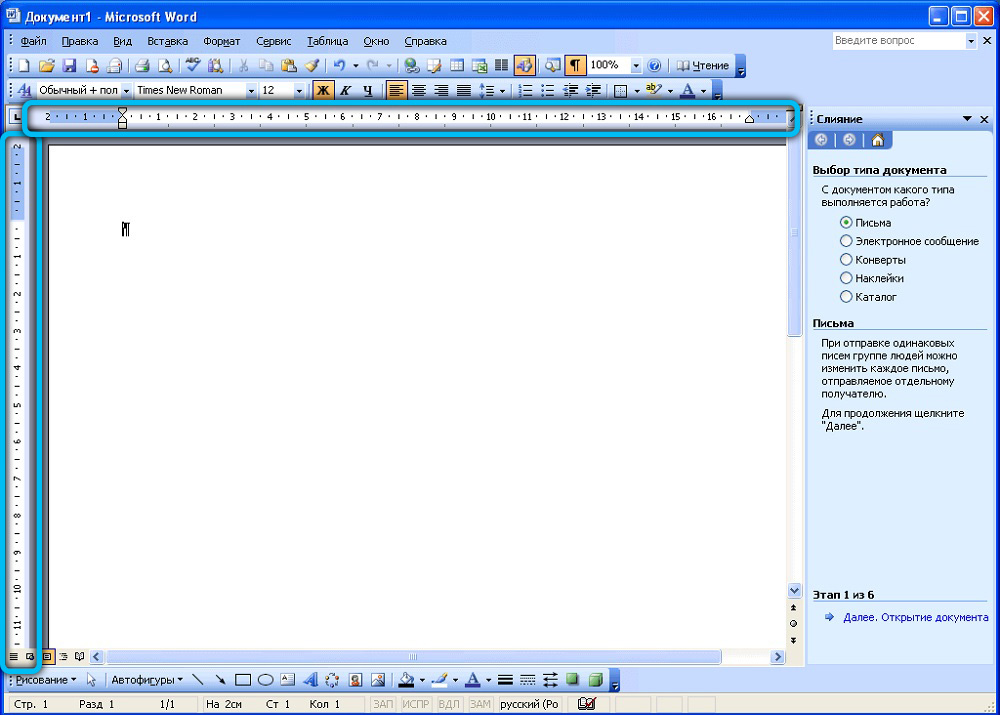
Jetzt gibt es bereits mehrere Wortversionen, sodass die Prozedur in verschiedenen Versionen geringfügig variieren kann. Aus diesem Grund muss der Benutzer zuerst herausfinden.
Einschlussverfahren in Word 2003
Zuerst sollten Sie Microsoft Office eröffnen. Wenn das funktionale Element wirklich getrennt ist, sieht der Benutzer nur ein weißes Feld, auf dem es unmöglich ist, die Grenzen der Felder, das Elend des Rückzugs des Absatzes, korrekt zu bestimmen.
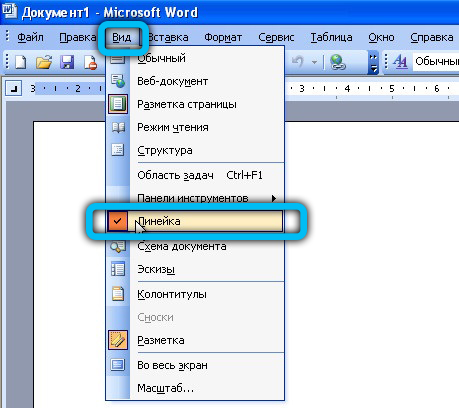
Es ist nicht schwierig, dieses Problem zu beseitigen, indem Sie Informationen darüber kennenlernen, wie die Markierung im Wort geöffnet werden kann.
In der oberen Zeile des Menüs müssen Sie "Ansicht" finden. Klicken Sie auf die linke Maustaste darauf und öffnen Sie die Drop -Down -Liste. Unter diesen Funktionen befindet sich ein „Zeilen“ -Olement, auf den Sie auch auf die linke Maustaste klicken sollten.
Unmittelbar danach ändert sich das Erscheinungsbild der offenen Textdatei, da im oberen Teil und auf der linken Seite das gewünschte Element erscheint und sich darauf konzentriert, welches zu bearbeiten ist.
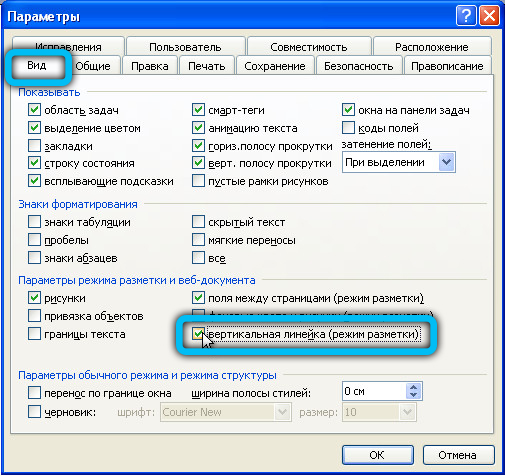
Microsoft Word 2010
Microsoft Office 2010 wird nach der Installation auf einem Computer ohne ein lineares Tool geöffnet, mit dem Sie die Einklebung und Grenzen steuern können. Wenn Sie jedoch die erforderlichen Schritte für die Installation ausführen, werden die Dateien in Zukunft mit einer zusätzlichen Funktion geöffnet.
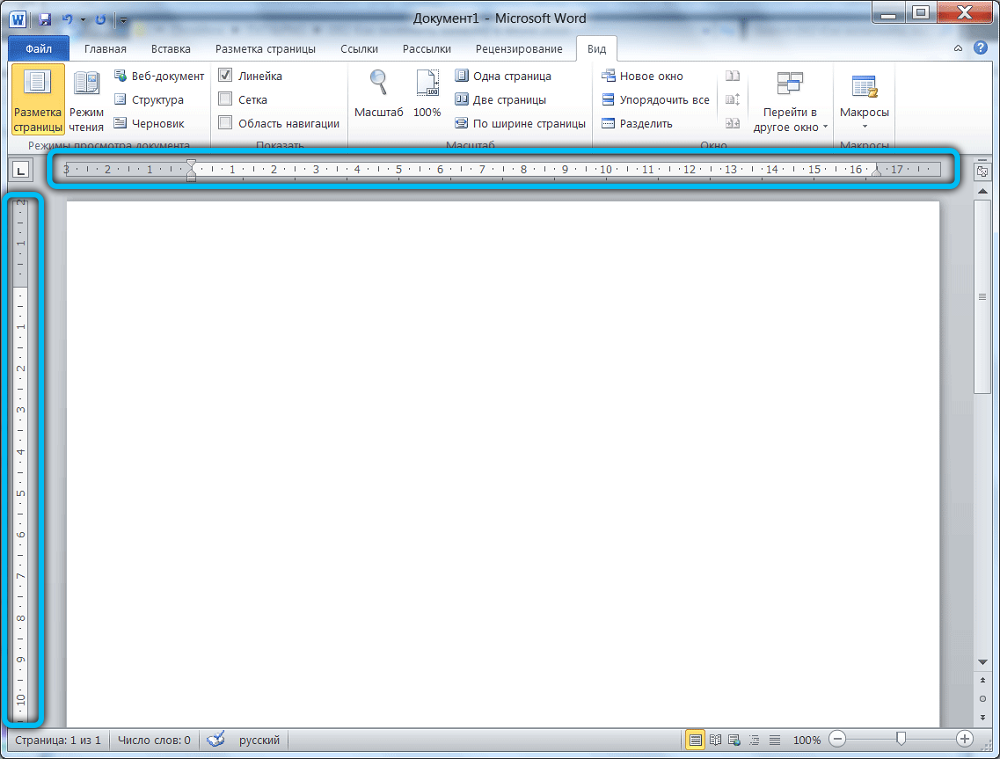
Einschlussverfahren in Word 2010
Das Verfahren zum Hinzufügen eines Herrschers in Word 2010 hat Ähnlichkeit mit dem Verfahren für Aktionen in Version 2003. Nur der Ort.
Um eine zusätzliche lineare Funktion anzuzeigen, sollten Sie das Menü "Ansicht" in der oberen Handbremse finden. Klicken Sie darauf. Im Folgenden wird eine Liste zusätzlicher Funktionen geöffnet, die bereits aktiviert sind oder zusätzlich in Word 2010 enthalten sein können. Unter ihnen ist das „Zeilen“ -Position, in der in der Nähe ein Checkmark installiert werden muss, um den Wunsch zu bestätigen, das Tool nach jedem Start der Textdatei zu sehen.
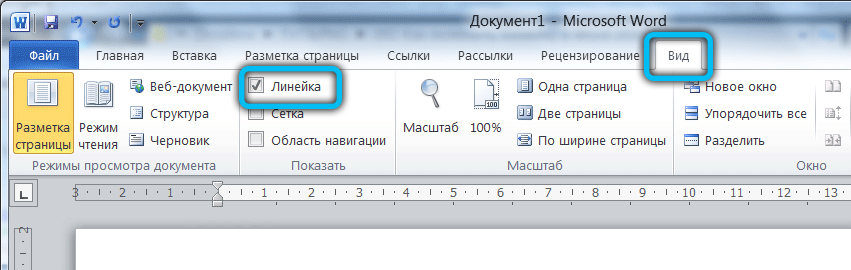
Es gibt eine zweite Lösung für das Problem. Dazu sollten Sie auf den richtigen Teil des Dokuments achten, in dem es einen Schieberegler gibt, mit dem Sie ein offenes Dokument verschieben können. Im oberen Teil direkt über dem Läufer gibt es einen kleinen Knopf, der ein kleines Rechteck mit Abteilungen ist. Wenn Sie darauf klicken, ist es möglich, diese zusätzliche Funktion schnell zu öffnen und zu schließen.
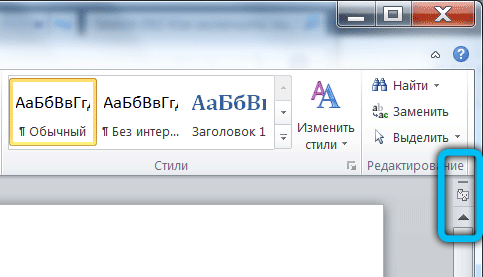
Microsoft Word 2013
Die Linie des Einschaltens in dieser Version des Programms unterscheidet sich nicht viel von der vorherigen. Die Benutzeroberfläche hat sich hier jedoch ziemlich verändert, sodass einige Benutzer möglicherweise Schwierigkeiten haben, nach diesem Tool zu suchen.
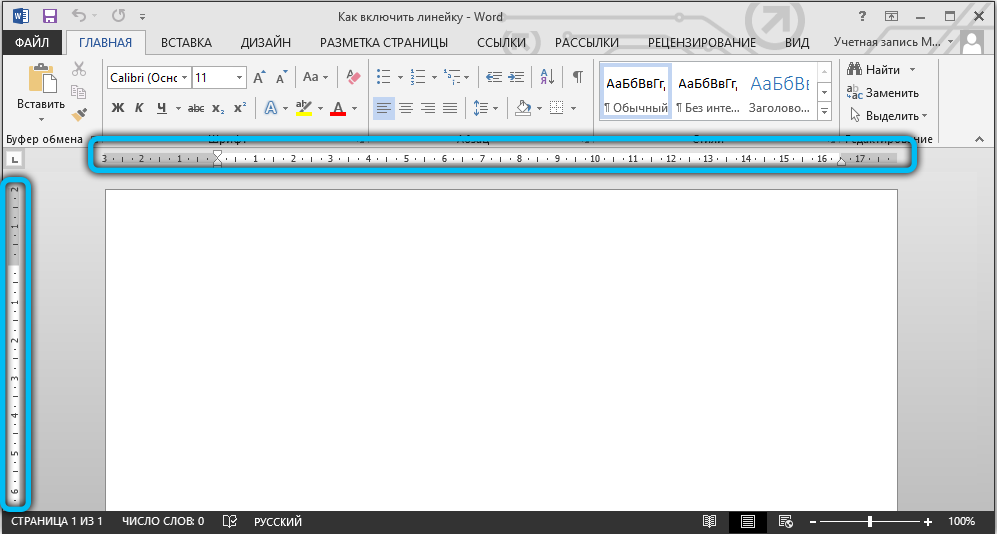
Einschlussverfahren in Word 2013
Sie können die erforderliche Funktion auf verschiedene Weise aktivieren. Daher werden wir jeden von ihnen berücksichtigen, damit Sie die bequemste wählen können.
Öffnen Sie das Dokument, suchen Sie "Ansicht" im oberen Feld der Registerkarten und folgen Sie ihm. Sie öffnen ein Menü mit verschiedenen Bearbeitungswerkzeugen, das in verschiedene Kategorien unterteilt ist. Option "Zeile" befindet sich im Abschnitt "Show". Um es einzuschalten, legen Sie einfach ein Scheckmarkt neben sie ein. Nach diesen Manipulationen sollte über Ihrem Text eine horizontale Skala angezeigt werden.
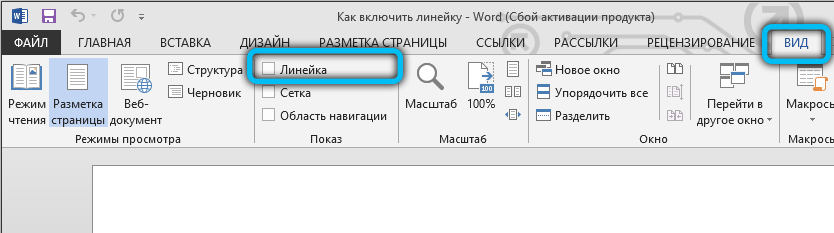
Eine andere Methode, die bereits in diesem Artikel erwähnt wurde. Sie müssen nur darauf klicken, um die entsprechende Funktion aufzurufen.
Microsoft Word 2016
Updates in dieser Version sind nicht so groß, aber auf jeden Fall, um Fehler zu vermeiden.
Einschlussverfahren in Word 2016
Gehen Sie zur Registerkarte "Ansicht" und installieren Sie das Flag gegenüber dem Element "Zeile". Nach dieser Aktion werden zwei Skalen gleichzeitig in Ihrem Dokument angezeigt: eine über dem Dokument, die andere entlang der linken Kante.
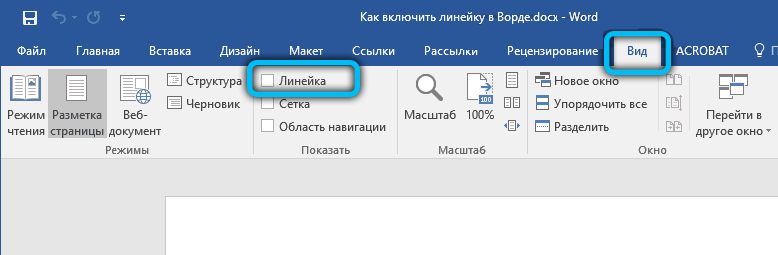
Es gibt Zeiten, in denen die vertikale Markierung trotz der Einbeziehung der Hauptoption nicht anzeigen möchte. Der Grund liegt in den Einstellungen des Programms selbst. Gehen Sie zu den Parametern "Datei" → "→" zusätzlich "und setzen Sie im Abschnitt" Bildschirm "die DAW neben die Zeile" Zeigen Sie die vertikale Zeile im Markierungsmodus an "und speichern Sie die Änderungen mit dem" OK ". Taste.
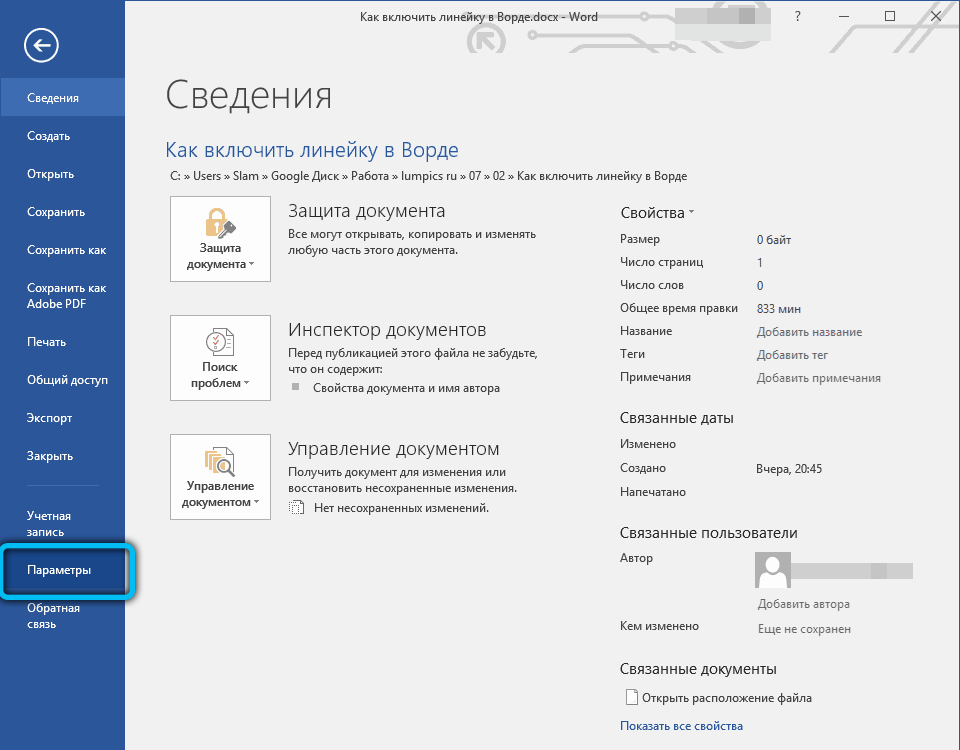
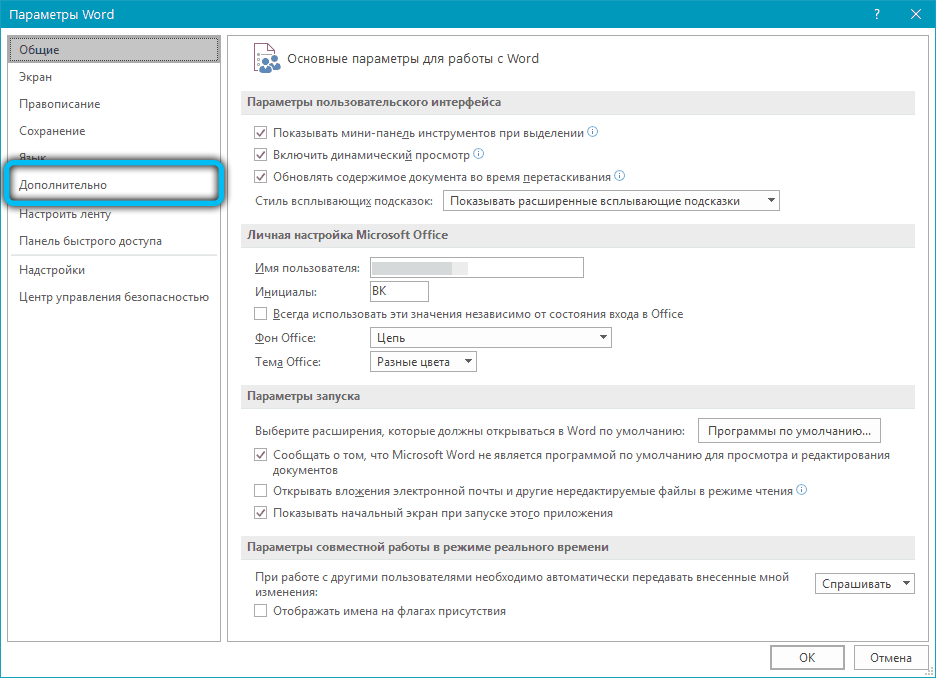
Wenn Sie diesen Parameter nicht benötigen, können Sie ihn natürlich nach demselben Prinzip ausschalten. Wir lenken Ihre Aufmerksamkeit darauf, dass in diesem Menü auch Messeinheiten festgelegt sind. Klicken Sie einfach auf das Fenster Drop -Down -Fenster und wählen Sie die erforderliche Option aus.
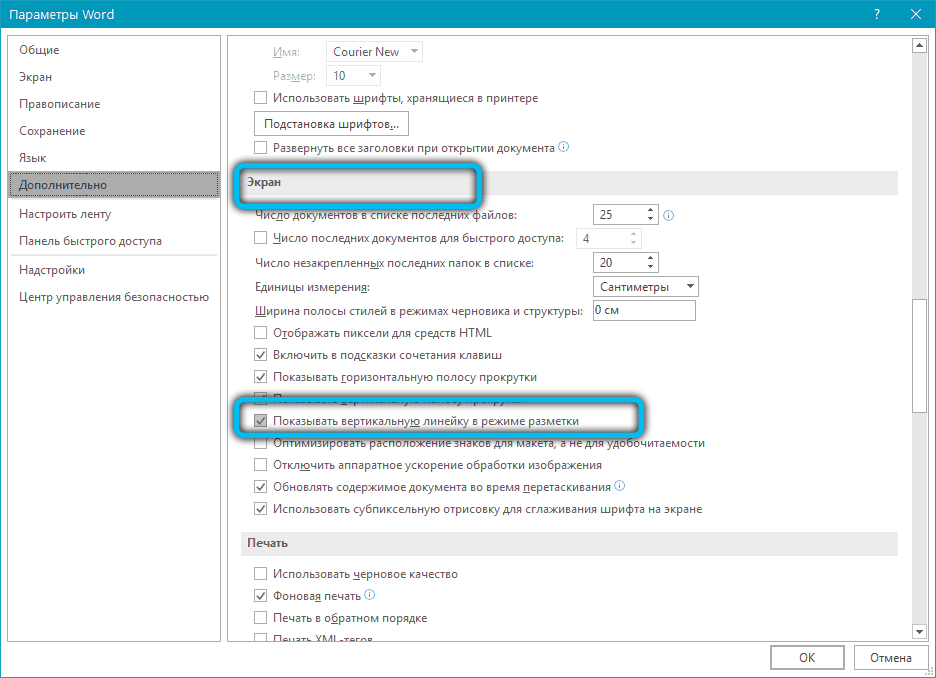
Microsoft Word 2019
Die neueste und relevanteste Version des Programms hat eine leicht modifizierte Schnittstelle. Wenn Sie sich jedoch an unsere Anweisungen halten, haben Sie keine Probleme mit der Aktivierung der Linie.
Einschlussverfahren in Word 2019
Der gesamte Algorithmus besteht aus nur einem Schritt: Führen Sie nach dem Start der Anwendung den Übergang zum Abschnitt "Ansicht" → Ansicht durch und wählen Sie das entsprechende Tool im Arbeitsbereich aus.
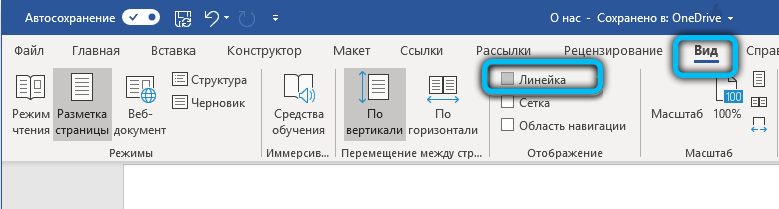
Für macOS ist die Aktion ähnlich: Öffnen Sie das Anzeigenfenster und stellen Sie den Checkplace gegenüber dem "Rolling Out" -Punkt ein.
Was die heutige Webversion dieses Programms betrifft, so wird dieses wichtige Attribut leider nicht angezeigt.
Wie Sie sehen können, können Sie das Problem lösen, das mit dem Mangel an Markierungen in nur ein paar Klicks verbunden ist.
- « So beseitigen Sie den Fehler, fordern Sie die Berechtigung aus dem System an, diesen Ordner zu ändern
- Korrektur des Fehlers xInput1_3.DLL »

